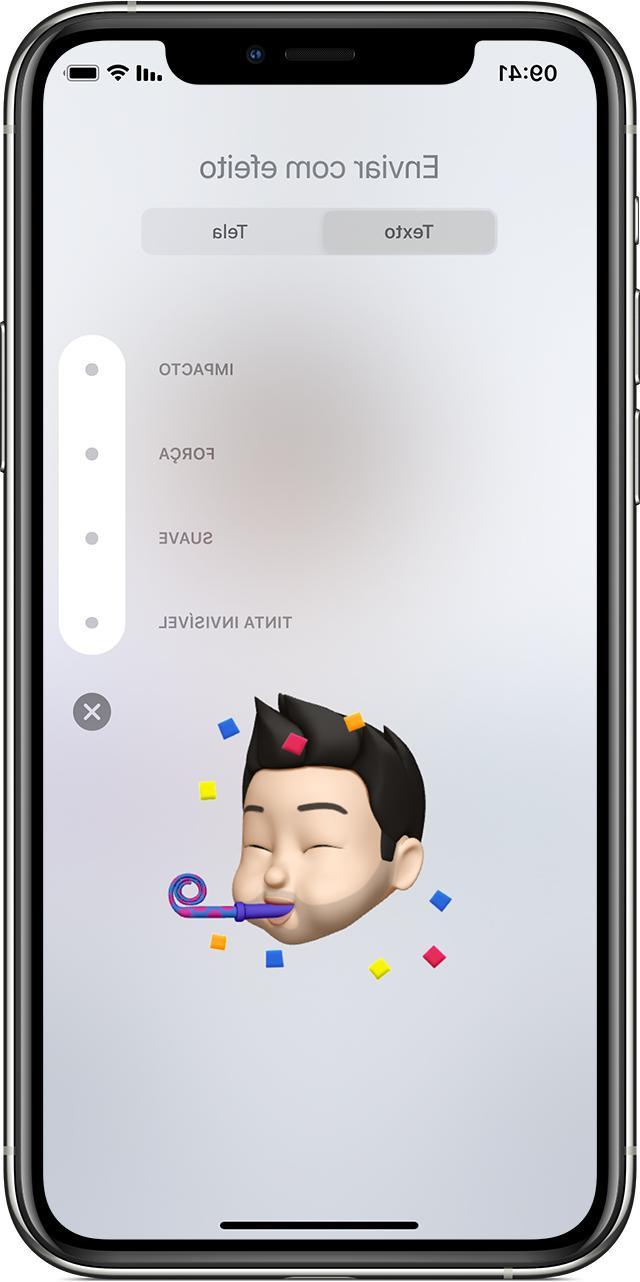
iMessage est le service de messagerie créé par la société Cupertino conçu exclusivement pour les appareils iOS, iPadOS et watchOS. Bien qu'il ne soit pas très populaire en ville, Apple met à jour ses fonctionnalités chaque année et ajoute en permanence des effets très amusants. Dans ce guide, nous nous concentrerons sur cet aspect, en essayant de comprendre comment utiliser les effets d'iMessage sur iPhone, iPad et Mac.
Envoyer des effets à iMessage avec iPhone et iPad
Le fonctionnement d'iMessage sur iPhone et iPad est essentiellement identique et il en va de même pour l'utilisation des effets. Parmi les effets disponibles, on trouve : ceux dédiés exclusivement à "Bulles" de messages, ceux qui incluent tout l'écran de l'appareil et aussi ceux liés à Memoji.
Pour envoyer un effet "dessin animé", c'est ce qui affecte les bulles bleues d'iMessage, il vous suffit d'écrire le SMS dans le champ approprié puis de maintenir enfoncé quelques instants le bouton d'envoi bleu. A ce stade, il sera possible de choisir entre : impatto, pop-up, encre délicate et magique. Pour annuler l'entrée, cliquez simplement sur "X" à droite du message.
Toujours dans le même écran, et seulement après avoir cliqué sur "Écran" en haut à droite, vous pouvez à la place insérer de très beaux effets en plein écran. Parmi les nombreux, il y a : confettis, ballons, feux d'artifice ou coeurs. Dans ce cas, pour naviguer entre les propositions, vous devrez faire défiler vers la gauche ou la droite entre les effets.
Pour en ajouter un à la place autocollant Memoji Vous devrez d'abord afficher la liste de toutes les applications horizontales (si elles ne sont pas présentes, cliquez sur l'icône App Store à droite de l'icône de l'appareil photo), puis cliquez sur l'application autocollant Memoji (celle avec un fond blanc). À ce stade, il vous suffit de cliquer sur l'un des autocollants et de l'envoyer à l'aide du bouton d'envoi habituel à droite. Dans ce cas également, vous pouvez évidemment maintenir la même touche enfoncée pour appliquer également un effet au Memoji.
Envoyer des effets sur iMessage avec Mac
À partir de macOS Big Sur, vous pouvez également envoyer et afficher les effets iMessage sur les Mac. Avant de commencer, nous vous invitons donc à vérifier que le système d'exploitation précité est correctement installé et éventuellement à le télécharger depuis "Préférences de système".
Une fois mis à jour, vous pouvez immédiatement utiliser les effets. Sur Mac, les effets "dessin animé" que ceux "filtrer" sont inclus dans le même écran. Cela peut sembler plus compliqué au début, mais avec le temps, vous vous y habituez sans aucun problème. Pour en choisir un, vous devrez ensuite écrire le message, cliquer sur l'icône App Store à gauche du champ de texte et immédiatement après choisir « Effets de messages ». A ce stade, il faudra sélectionner l'un des présents (ce sont les mêmes que ceux vus précédemment) et envoyer le message.
La procédure d'utilisation de Memoji reste inchangée. Vous devrez rédiger le message, cliquer sur l'icône App Store à gauche du champ de texte et continuer avec "Autocollants Mémoji". Ici aussi il faudra choisir lequel envoyer et procéder à l'envoi.
Des doutes ou des problèmes ? Nous vous aidons
N'oubliez pas de vous abonner à notre chaîne Youtube pour les vidéos et autres critiques. Si vous souhaitez rester à jour, abonnez-vous à notre chaîne Telegram et suivez-nous sur Instagram. Si vous souhaitez recevoir de l'aide pour toute question ou problème, rejoignez notre communauté Facebook ou contactez-nous sur Instagram. N'oubliez pas que nous avons également créé un moteur de recherche rempli de coupons exclusifs et des meilleures promotions du web !


























